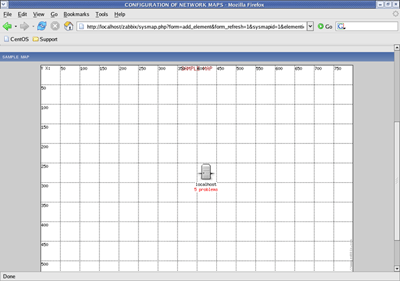|
||||||||||||||||
| 1 2 3 次のページ | ||||||||||||||||
| ZABBIXの便利な付加機能 | ||||||||||||||||
|
「第4回:ZABBIXのアラートメール送信」までは、アイテムの設定、トリガーの設定、アクションの設定までの流れを説明しました。ここまでで、監視を行い、閾値を設定して、異常時にメールを送信する手順をご理解いただけたと思います。 今回は、ZABBIXの便利な付加機能として用意されている、マップ、グラフ、スクリーンの各機能と、外部スクリプトを用いたアラートメールの日本語化について説明します。 |
||||||||||||||||
| ネットワーク図を作成するマップ機能 | ||||||||||||||||
|
「マップ機能」はデフォルトで用意されているアイコンを使って、簡易的なネットワーク図を作成することができる機能です。ホストに障害が発生した際にアイコン表示を変化させたり、アイコンの下に障害の数を表示するといったことが可能です。 設定は「Configuration → Maps」で、表示は「Monitoring → Maps」からそれぞれの作業を行います。 今回作成しているテスト環境では1台のホストだけを登録しているため、表示としては寂しいものですが、ZABBIXのオフィシャルWebサイトにはマップ機能を使った場合のスクリーンショットがありますので、そちらを参照してください。
ZABBIXオフィシャルサイト
マップ機能のスクリーンショット: http://www.zabbix.com/screenshots_11_maps.php |
||||||||||||||||
| 取得したデータをビジュアル表示するグラフ機能 | ||||||||||||||||
|
「グラフ機能」は、アイテムで取得した各種データを様々な期間ごとに表示することができます。また、複数のデータを1つのグラフに表示させるといった表示方式を選択することができます。 今回は、Unix_tテンプレートにCPUロードアベレージのデータを表示するグラフを作成し、新しくホストを追加した際にも自動でグラフが生成されるように設定する手順を説明します。 |
||||||||||||||||
| グラフの設定 | ||||||||||||||||
|
まずグラフを作成します。「Configuration → Graphs」をクリックし、右上の「Create Graph」をクリックします。表示されたグラフ作成画面で以下のように入力し、「Save」をクリックします。
表1:グラフ作成時の設定 グラフを作成した直後は一覧に表示されない場合があります。その場合は右上の「Group」ドロップダウンリストで「all」を、「Host」のドロップダウンリストで「all」をそれぞれ選択すると表示されるようになります。 |
||||||||||||||||
|
1 2 3 次のページ |
||||||||||||||||
|
|
||||||||||||||||
|
|
||||||||||||||||
|
||||||||||||||||
|
|
||||||||||||||||
|
||||||||||||||||
|
|
||||||||||||||||
|
||||||||||||||||